在ps中给平静的海面制作波涛汹涌的感觉的方法技巧
在ps中给平静的海面制作波涛汹涌的感觉的方法技巧
ps想要在海面上弄出波浪效果,该怎么做呢?下面我们就来看看详细的教程。

1、首先在桌面上双击Photoshop的快捷图标,打开Photoshop这款软件,进入Photoshop的操作界面。
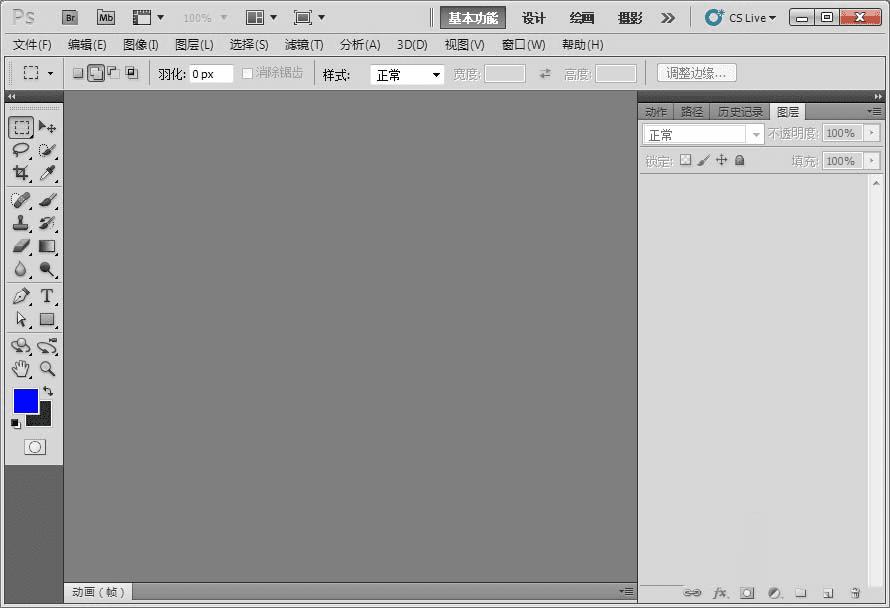
2、接着我们要拖拽进来一张你要处理的图片,就是拖进ps里面。
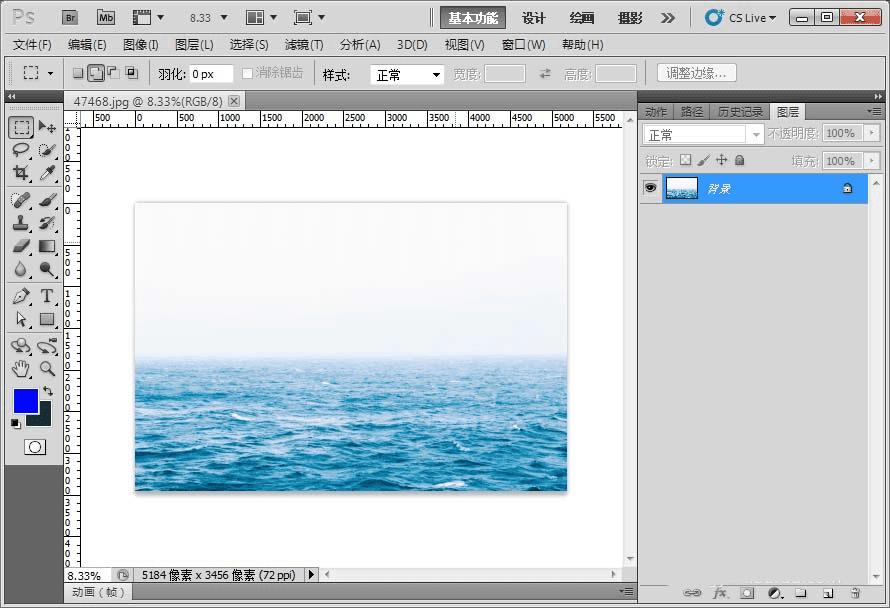
3、我们要给这个水面制作一个波浪效果,依次点击上边的滤镜,扭曲,波浪工具。
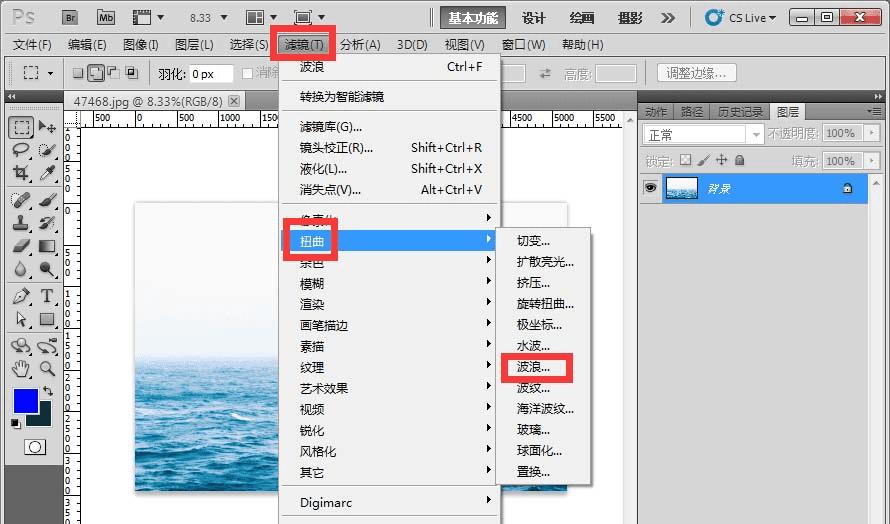
4、弹出波浪设置框,我们自己看着预览小框进行仔细调整,调节好之后点击确定。
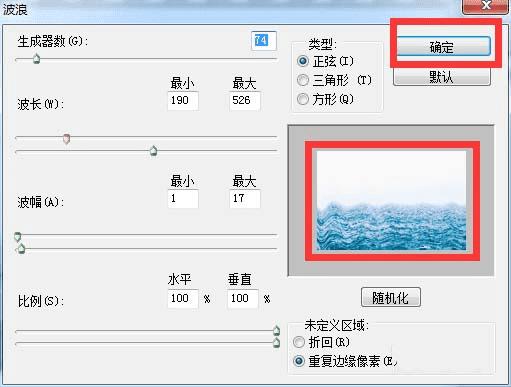
5、已经是波涛汹涌的水面了,觉得颜色不是很好的话,我们点击图层菜单下面的小圆球工具,会弹出菜单,我们点击曲线工具。
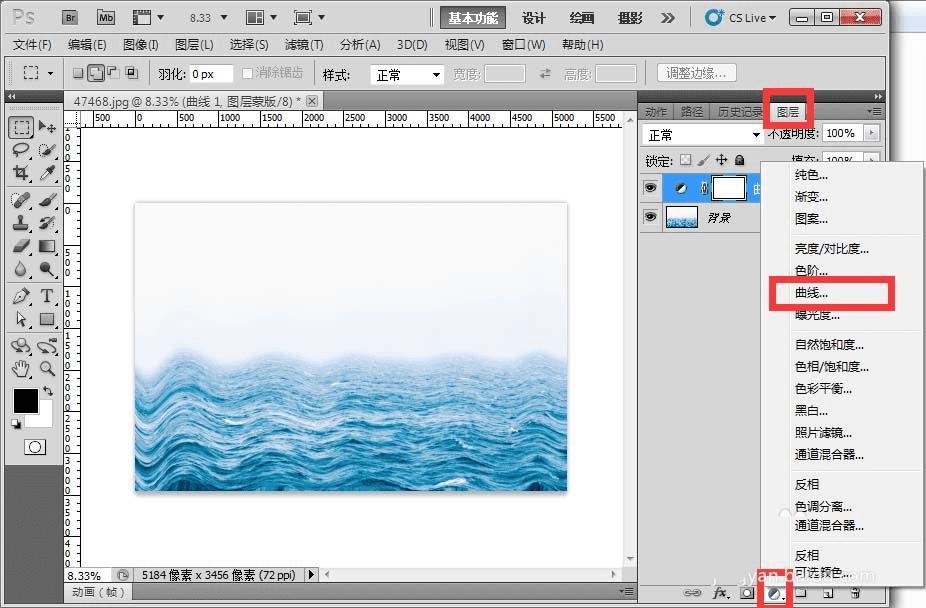
6、弹出的曲线调整框,我们把这条线往下压,水面上就变成偏蓝了,我就是需要这种偏蓝的水面了。
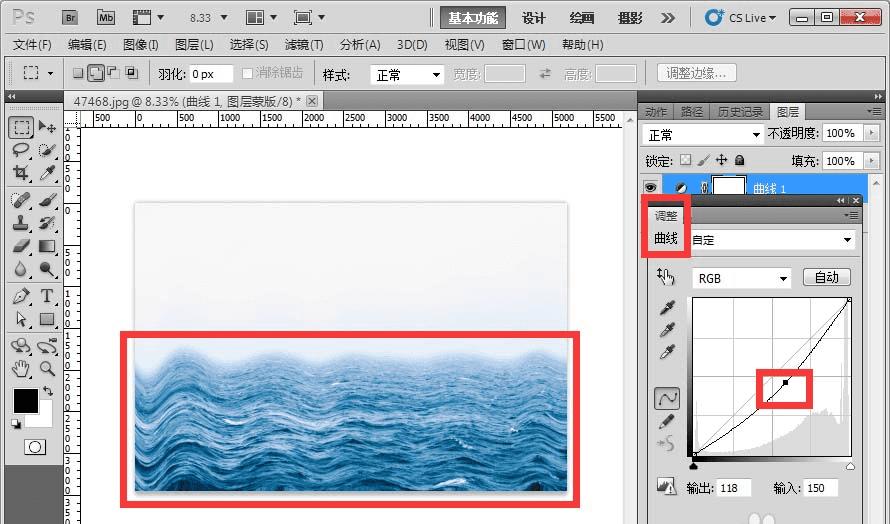
7、这个是最后的波浪效果,最后点击文件菜单,存储,选择你要存储的文件格式,点击确定就行了。

以上就是ps制作波浪的教程,希望大家喜欢,请继续关注路饭。